Vous avez créé une image impressionnante dans Paint.NET et vous voulez vous assurer que votre travail est correctement enregistré? Beaucoup d'utilisateurs pensent que sauvegarder des fichiers est une affaire simple, mais il y a quelques points importants à prendre en compte. Dans ce guide, vous apprendrez comment enregistrer correctement vos fichiers dans Paint.NET pour vous assurer que toutes les couches sont conservées et que votre travail créatif ne sera pas perdu.
Points clés
- Enregistrer dans Paint.NET peut avoir des conséquences différentes sur les couches et la qualité en fonction du format de fichier.
- Il existe différentes options d'enregistrement à prendre en compte pour obtenir l'effet désiré.
- Le format.pdn est idéal si vous souhaitez continuer à travailler sur vos couches, tandis que le format PNG est adapté aux versions finales.
Guide pas à pas
Si vous souhaitez enregistrer votre fichier dans Paint.NET, voici comment procéder:
Ouvrez d'abord l'image que vous souhaitez enregistrer. Assurez-vous que toutes les couches sont bien visibles. Ajoutez des couches supplémentaires si nécessaire pour compléter l'image. Pour voir comment les couches se superposent, vous pouvez par exemple travailler avec une couche rouge ou verte.
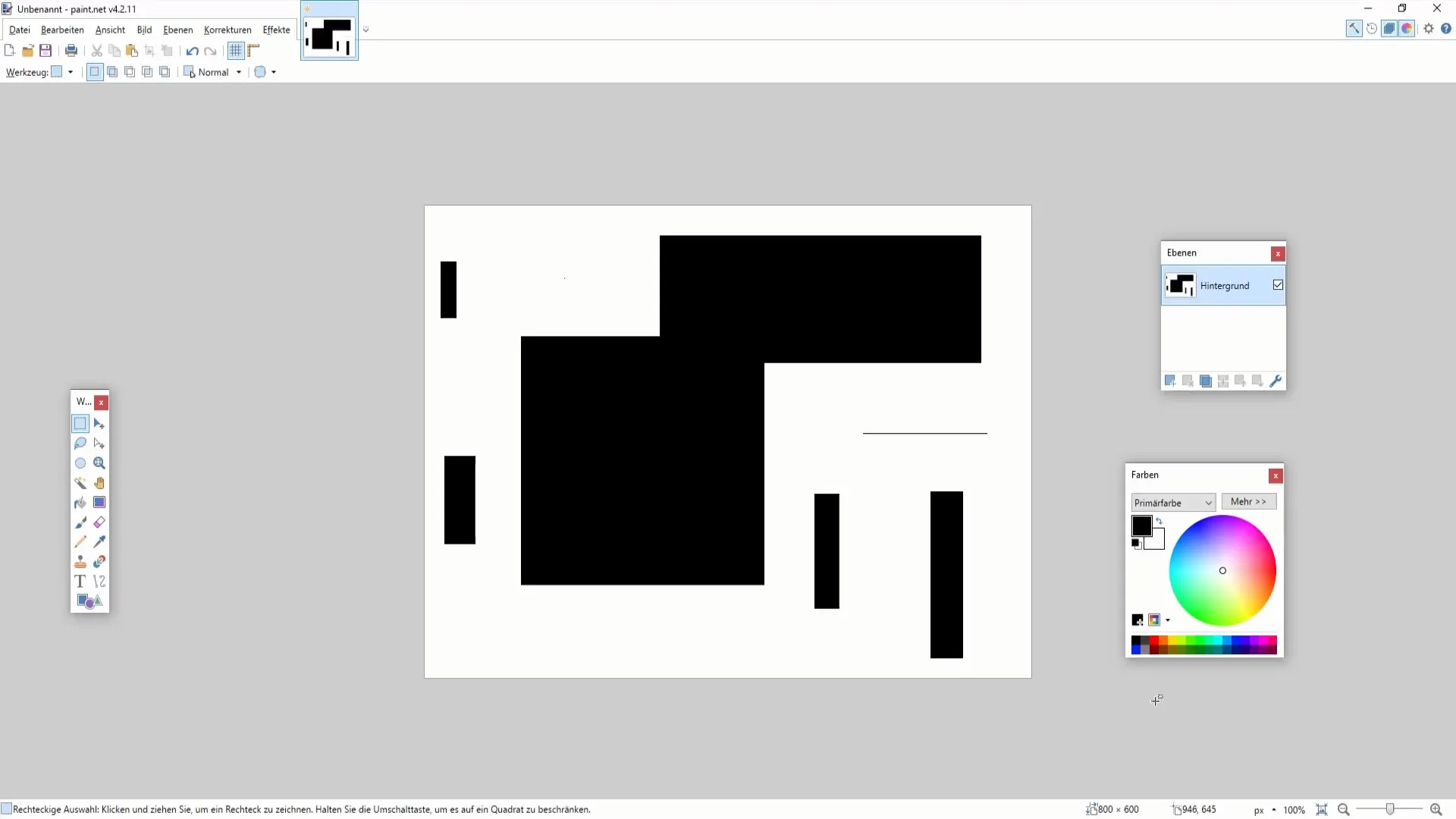
Cliquez ensuite sur "Fichier" dans la barre de menu supérieure et sélectionnez "Enregistrer sous". Si vous avez déjà enregistré le fichier, vous pouvez également utiliser cette option pour écraser le fichier actuel. Dans ce cas, cliquez simplement sur "Enregistrer". Si votre fichier n'a pas encore été enregistré, sélectionnez "Enregistrer sous".
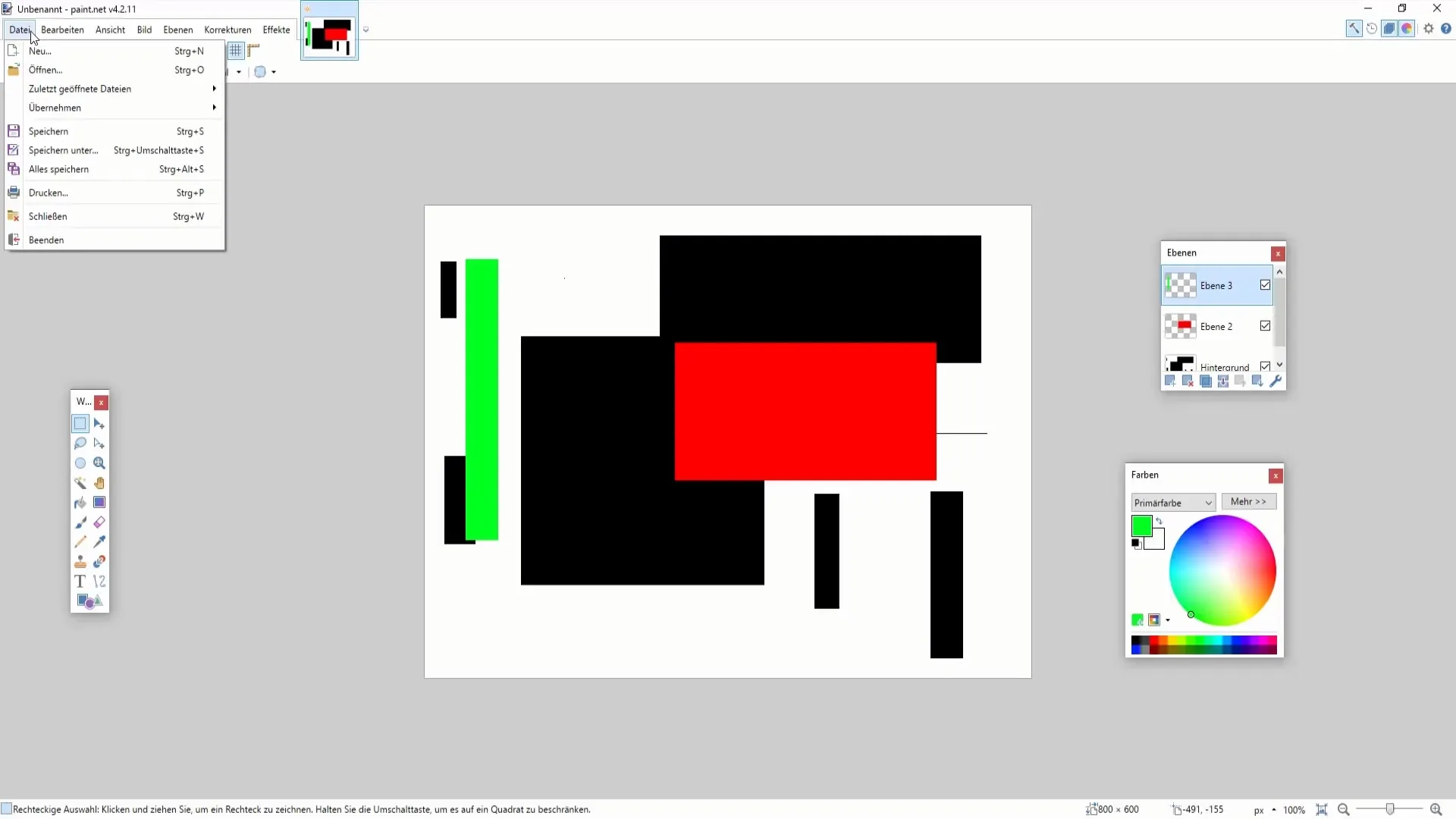
Une boîte de dialogue s'ouvrira dans laquelle vous pourrez choisir le format de fichier souhaité. Vous avez la possibilité d'enregistrer le fichier en tant que.pdn (fichier Paint.NET), ce qui est idéal si vous souhaitez conserver les différentes couches, ou en tant que PNG si vous souhaitez enregistrer une image finalisée.

Supposons que vous souhaitiez enregistrer votre image sous forme de PNG, nommez simplement le fichier "Test 1". Le format PNG garantit un enregistrement de haute qualité de l'image, mais n'est pas adapté si vous souhaitez travailler ultérieurement sur des couches individuelles. Ensuite, cliquez sur "Enregistrer" pour finaliser le processus.
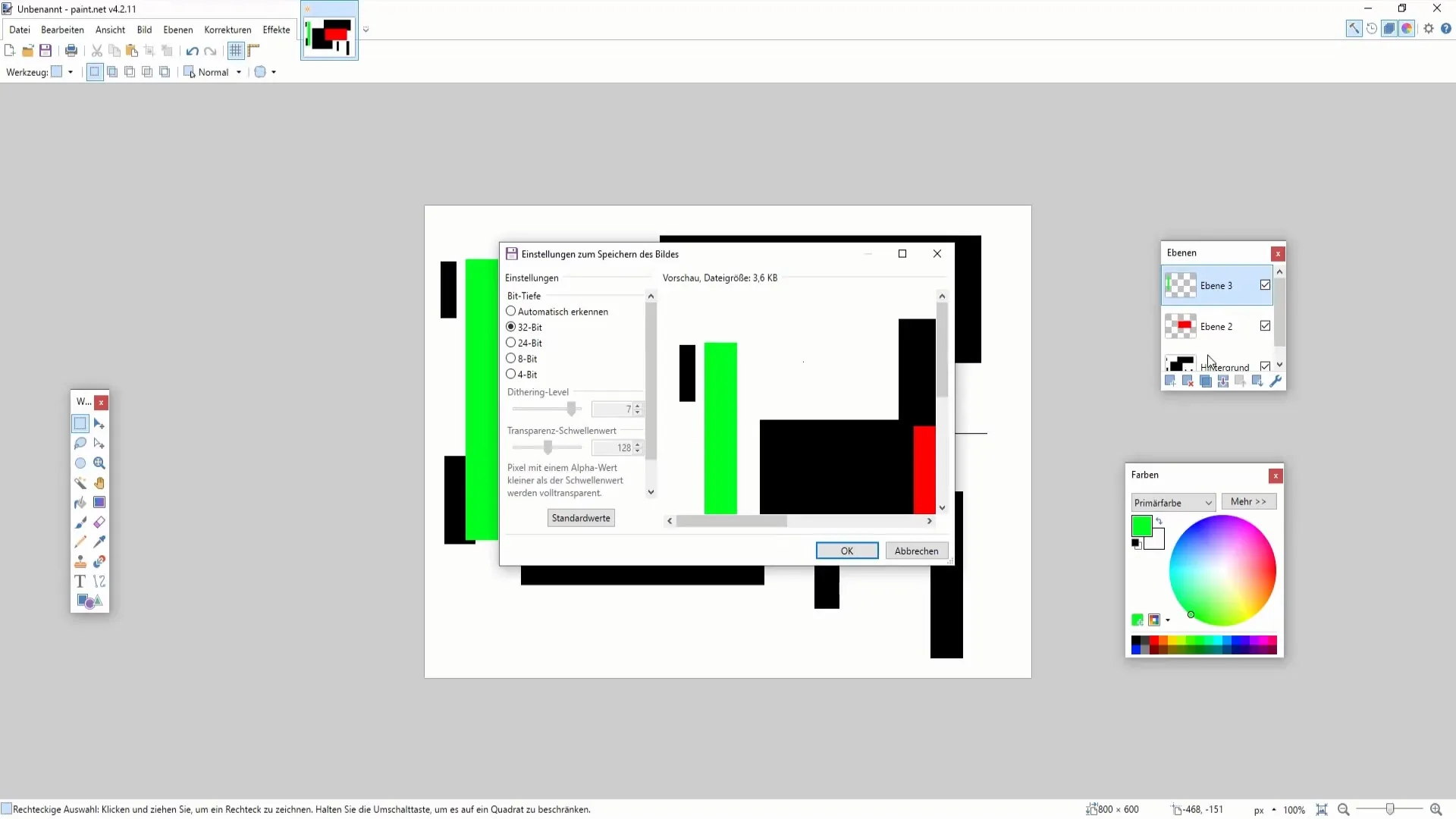
Remarquez que Paint.NET vous informe que lors de l'enregistrement au format PNG, toutes les couches seront fusionnées en une seule couche. Cela signifie que les couches individuelles seront perdues et que vous ne pourrez plus y accéder. Pour continuer à travailler sur vos couches, vous devriez enregistrer le fichier en tant que.pdn.
Si vous voulez vous assurer que vos couches sont conservées, revenez en arrière et sélectionnez à nouveau "Enregistrer sous". Nommez le fichier cette fois "Test 2" et enregistrez-le en tant que fichier.pdn. Vous avez ainsi préservé toute la structure de vos couches et pouvez continuer à travailler sur votre image à tout moment.
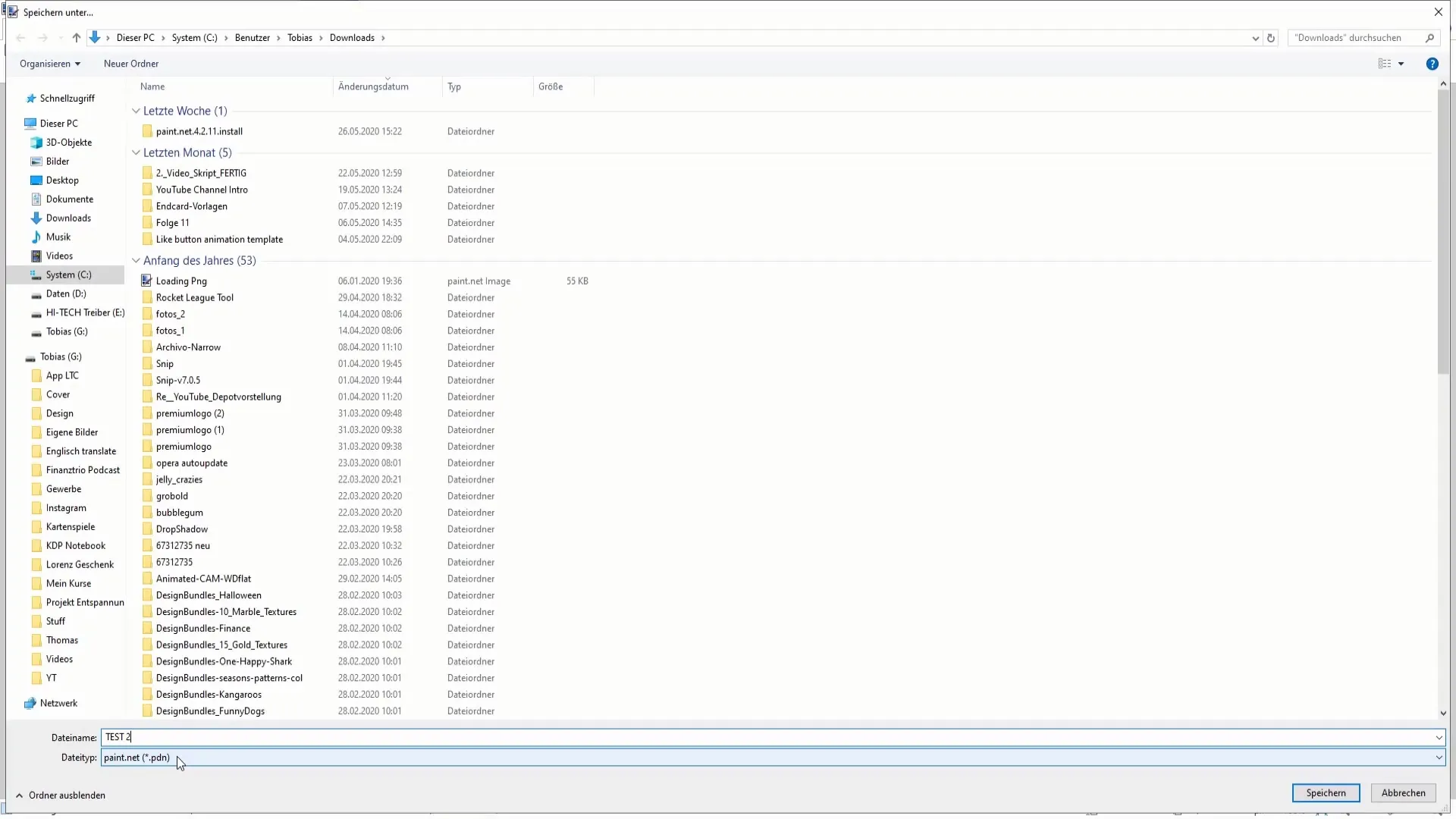
Si vous souhaitez conserver vos couches pour une utilisation ultérieure, le format.pdn est la bonne solution. Si vous avez enregistré les deux formats de fichiers, vous pouvez rouvrir chaque image à tout moment et effectuer des ajustements.
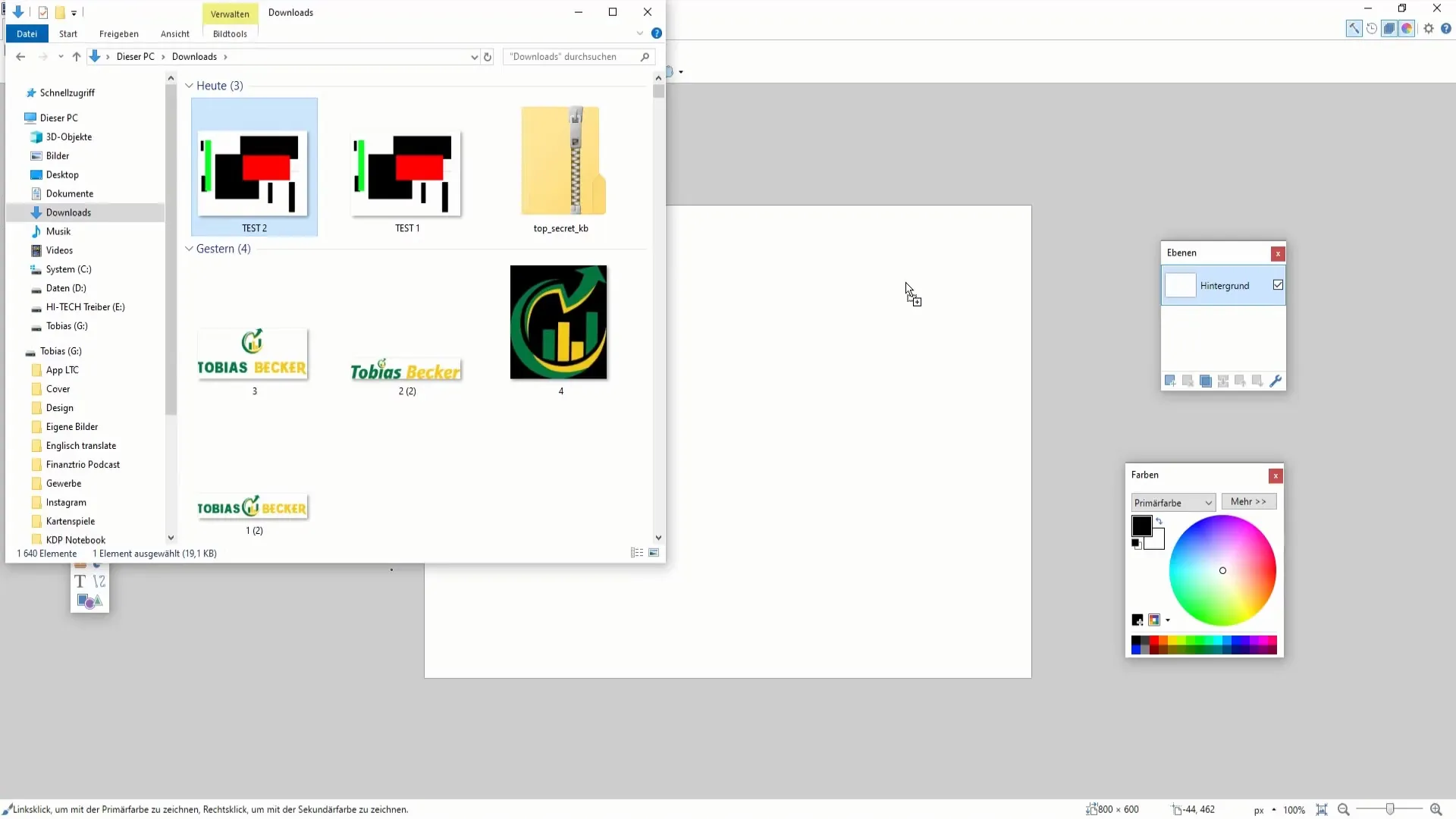
Créez le fichier PNG si vous disposez déjà d'une image terminée que vous souhaitez, par exemple, télécharger. Ce fichier se distingue par sa haute qualité et est adapté à la publication sur des plateformes. En revanche, le format.pdn est destiné uniquement au stockage temporaire et n'est pas adapté aux téléchargements.
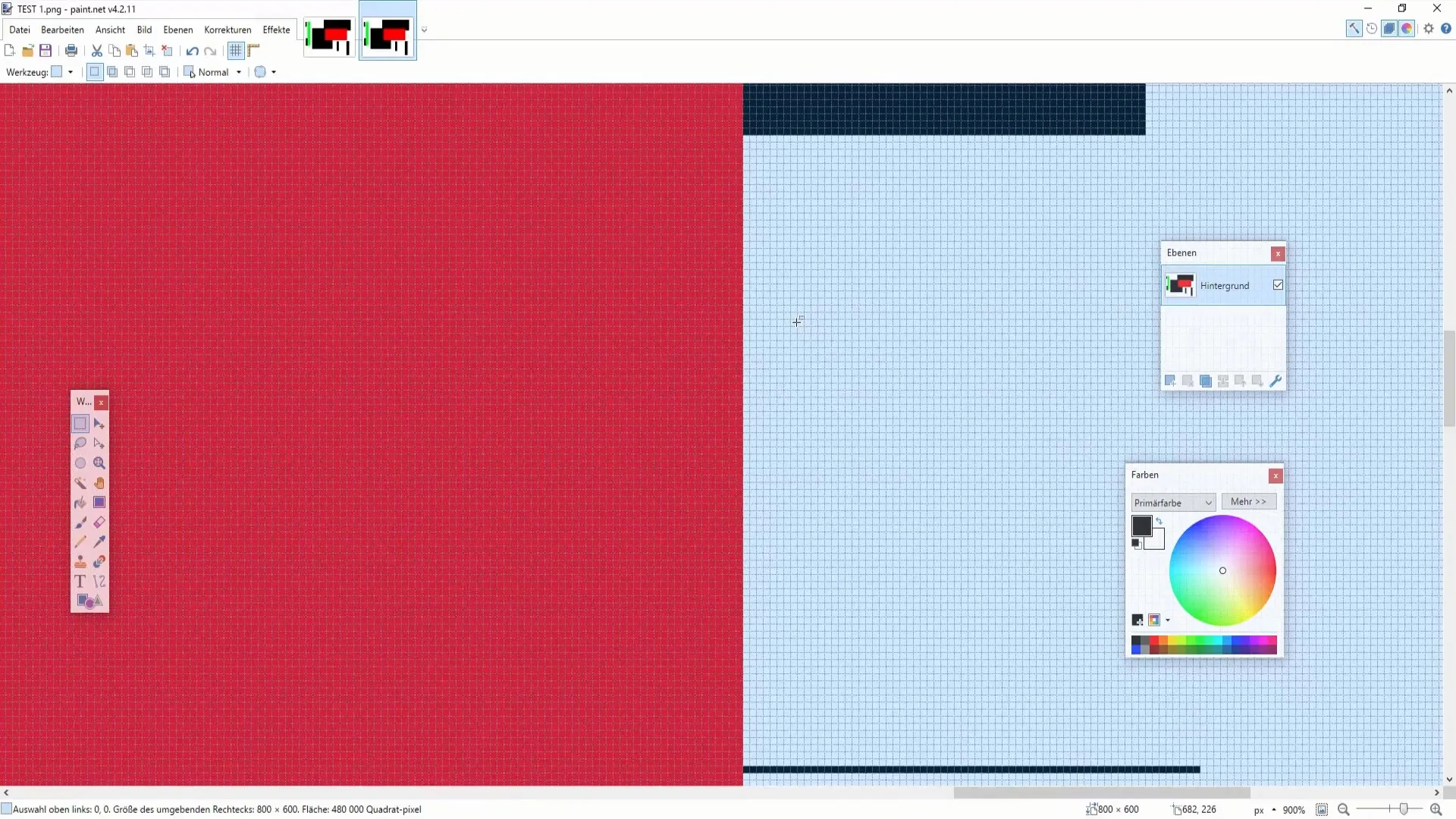
C'était un aperçu des méthodes de stockage de base dans Paint.NET. Vous pouvez également sauvegarder plusieurs fichiers simultanément en utilisant la fonction "Enregistrer tout", sans avoir à cliquer sur chaque fichier individuellement. Cela est particulièrement utile lorsque vous travaillez sur plusieurs projets.
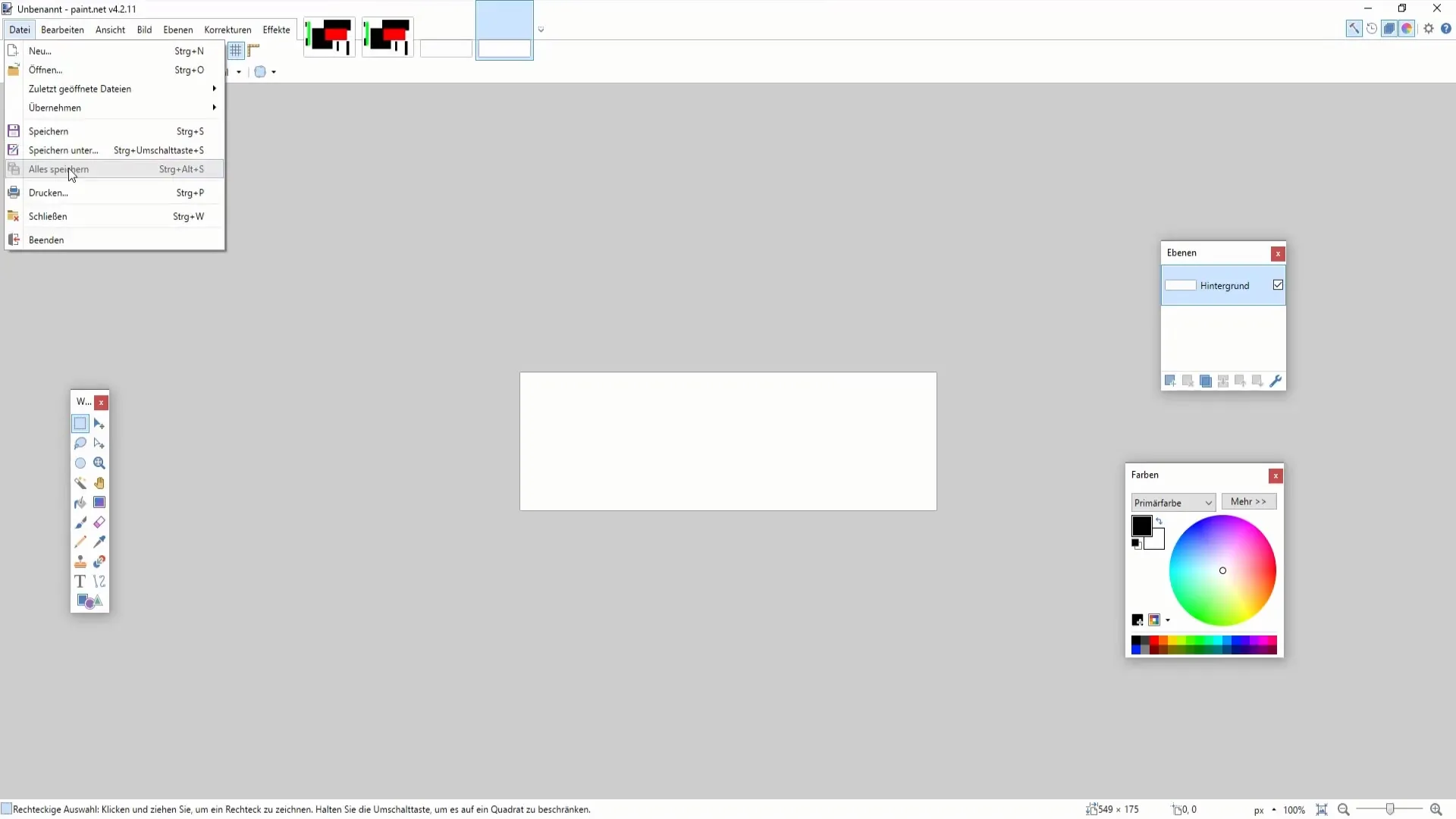
Enfin, tu peux également imprimer ton image directement depuis Paint.NET. Si une imprimante est connectée, appuie simplement sur "Ctrl + P" pour lancer le processus d'impression. Veille à sélectionner les bonnes proportions pour une impression de qualité.
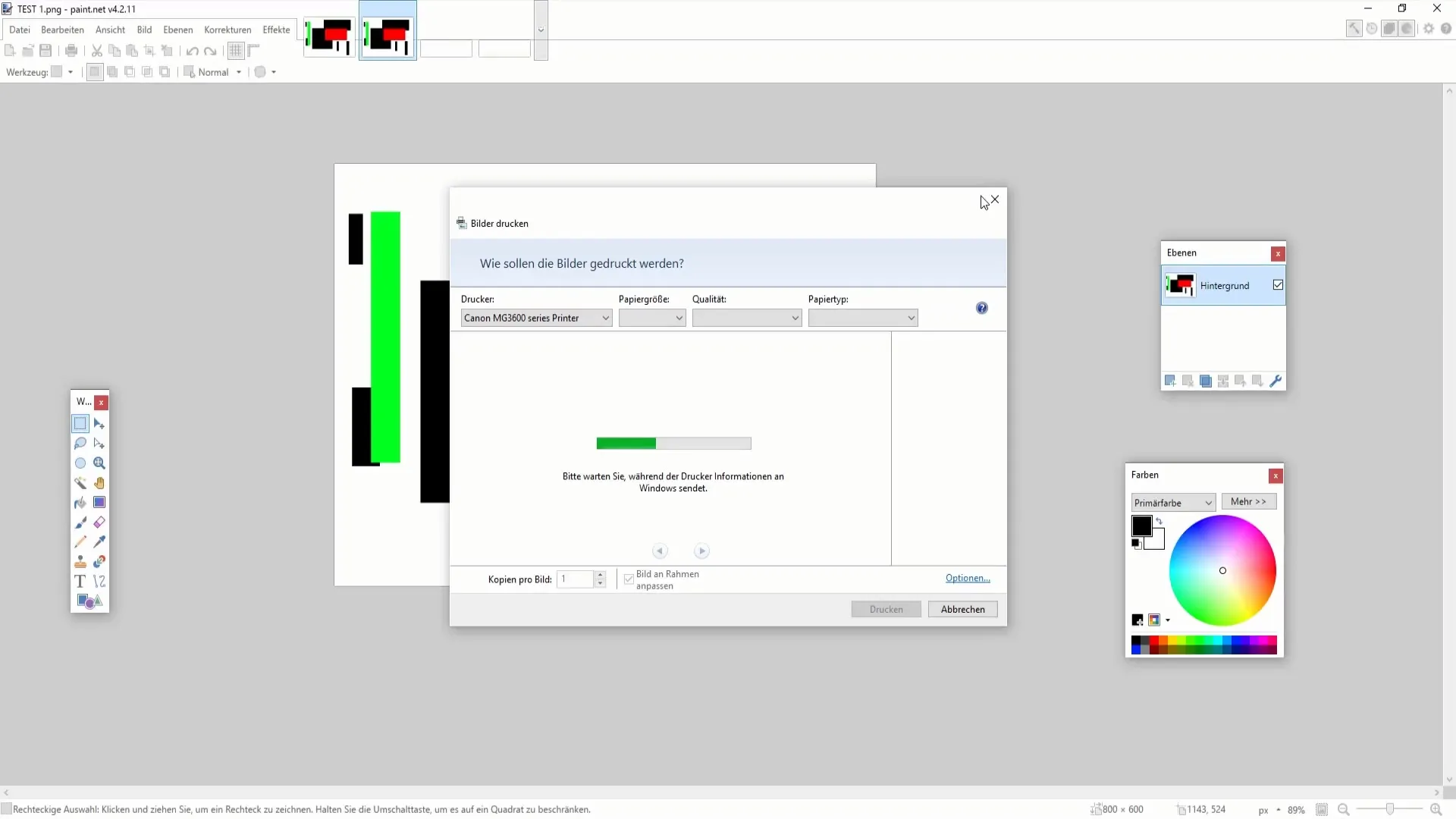
Résumé
Dans ce tutoriel, tu as appris l'importance de sauvegarder correctement ton travail dans Paint.NET pour préserver les calques et la qualité de tes images. Le choix du format de fichier approprié peut être crucial pour la gestion future de tes projets créatifs. Tu as appris quand utiliser le format.pdn et quand passer au format PNG.
Questions fréquemment posées
Quelle est la différence entre.pdn et PNG dans Paint.NET?Le format.pdn ne sauvegarde pas seulement l'image, mais aussi tous les calques, ce qui permet des modifications futures. PNG enregistre l'image comme un seul calque et convient pour les versions finales.
Comment puis-je enregistrer plusieurs fichiers simultanément?Utilise la fonction "Tout enregistrer" pour sauvegarder tous les fichiers ouverts simultanément sans avoir à les sélectionner un par un.
Pourquoi ne puis-je pas continuer à travailler sur mes calques après avoir enregistré en format PNG?Lorsque vous enregistrez au format PNG, tous les calques sont fusionnés en un seul, ce qui empêche la modification des éléments individuels.


